ItemsRepeater
ItemsRepeater permet de créer des expériences de collection personnalisées à l’aide d’un système de disposition flexible, de vues personnalisées et de la virtualisation.
Contrairement à un ListView, le contrôle ItemsRepeater n’offre pas d’expérience d’utilisateur final complète. Il ne propose pas d’interface utilisateur par défaut et n’offre aucune stratégie autour du focus, de la sélection ou de l’interaction utilisateur. Il s’agit d’un bloc de construction dont vous pouvez vous servir pour créer vos propres expériences à base de collections uniques et vos propres contrôles personnalisés. S’il ne propose aucune stratégie intégrée, il vous permet d’attacher une stratégie pour créer l’expérience dont vous avez besoin. Par exemple, vous pouvez définir la disposition à utiliser, la stratégie de clavier, la stratégie de sélection, etc.
D’un point de vue conceptuel, vous pouvez voir ItemsRepeater comme un panneau piloté par les données et non comme un contrôle complet comme ListView. Vous spécifiez une collection d’éléments de données à afficher, un modèle d’élément qui génère un élément d’interface utilisateur pour chaque élément de données et une disposition qui détermine la façon dont les éléments sont dimensionnés et positionnés. Ensuite, ItemsRepeater génère des éléments enfants en fonction de la source de données et les affiche comme le modèle d’élément et la disposition le spécifient. Les éléments affichés n’ont pas besoin d’être homogènes, car ItemsRepeater peut charger du contenu pour représenter les éléments de données en fonction des critères que vous spécifiez dans un sélecteur de modèle de données.
Est-ce le contrôle approprié ?
ItemsRepeater permet de créer des affichages personnalisés pour les collections de données. Même s’il peut servir à présenter un ensemble d’éléments simple, vous pouvez souvent être utilisé comme élément d’affichage dans le modèle d’un contrôle personnalisé.
Si vous avez besoin d’un contrôle prêt à l’emploi en vue d’afficher des données dans une liste ou une grille avec une personnalisation minimale, envisagez d’utiliser un contrôle ListView ou un GridView.
ItemsRepeater ne propose pas de collection d’éléments intégrée. Si vous avez besoin de fournir une collection d’éléments directement, au lieu de vous lier à une source de données distincte, vous avez probablement besoin d’une expérience de stratégie élevée et avez tout intérêt à utiliser un contrôle ListView ou GridView.
ItemsControl et ItemsRepeater autorisent tous deux des expériences de collection personnalisables, mais ItemsRepeater prend en charge la virtualisation des dispositions d’interface utilisateur, ce qui n’est pas le cas d’un contrôle ItemsControl. Nous recommandons d’utiliser ItemsRepeater plutôt qu’un contrôle ItemsControl, que ce soit pour présenter simplement quelques éléments de données ou pour créer un contrôle de collection personnalisé.
UWP et WinUI 2
Important
Les informations et les exemples de cet article sont optimisés pour les applications qui utilisent le SDK d'application Windows et WinUI 3, mais qui s’appliquent généralement aux applications UWP qui utilisent WinUI 2. Consultez la référence API de la plateforme Windows universelle pour obtenir des informations et des exemples spécifiques à la plateforme.
Cette section contient les informations dont vous avez besoin pour utiliser le contrôle dans une application de la plateforme Windows universelle ou de WinUI 2.
ItemsRepeater pour les applications UWP nécessite WinUI 2. Pour plus d’informations, notamment des instructions d’installation, consultez WinUI 2. Les API de ce contrôle existent dans l’espace de noms Microsoft.UI.Xaml.Controls.
- API UWP : classe ScrollViewer
- Apis WinUI 2 : Classe ItemsRepeater
- Ouvrez l’application WinUI 2 Gallery et voyez ItemsRepeater en action. L’application WinUI 2 Gallery comprend des exemples interactifs de la plupart des contrôles et fonctionnalités WinUI 2. Procurez-vous l’application sur le Microsoft Store ou le code source sur GitHub.
Pour utiliser le code de cet article avec WinUI 2, utilisez un alias en XAML (nous utilisons muxc) pour représenter les API de bibliothèque d’interface utilisateur Windows incluses dans votre projet. Consultez Bien démarrer avec WinUI 2 pour plus d’informations.
xmlns:muxc="using:Microsoft.UI.Xaml.Controls"
<muxc:ItemsRepeater />
Défilement avec ItemsRepeater
ItemsRepeater ne dérive pas de Control. De ce fait, il ne possède pas de modèle de contrôle. Il n’offre donc pas de défilement intégré comme un ListView ou d’autres contrôles de collection.
Quand vous utilisez un ItemsRepeater, vous devez fournir la fonctionnalité de défilement en l’encapsulant dans un contrôle ScrollViewer.
Remarque
Si votre application doit s’exécuter sur des versions antérieures de Windows (celles sorties avant Windows 10 version 1809), vous devez aussi héberger le ScrollViewer dans le ItemsRepeaterScrollHost.
<muxc:ItemsRepeaterScrollHost>
<ScrollViewer>
<muxc:ItemsRepeater ... />
</ScrollViewer>
</muxc:ItemsRepeaterScrollHost>
Si votre application doit s’exécuter uniquement sur les versions récentes de Windows 10 (version 1809 et ultérieures), il est pas utile d’utiliser le contrôle ItemsRepeaterScrollHost.
Avant Windows 10 version 1809, ScrollViewer n’implémentait pas l’interface IScrollAnchorProvider dont a besoin le contrôle ItemsRepeater. ItemsRepeaterScrollHost permet à ItemsRepeater de se coordonner avec ScrollViewer sur les versions antérieures dans le but de préserver l’emplacement des éléments que voit l’utilisateur. Sinon, les éléments risquent de se déplacer ou de disparaître soudainement quand les éléments de la liste sont modifiés ou que l’application est redimensionnée.
Créer un ItemsRepeater
- API importantes : classe ItemsRepeater, classe ScrollViewer
L’application WinUI 3 Gallery comprend des exemples interactifs de la plupart des contrôles et des fonctionnalités WinUI 3. Procurez-vous l’application sur le Microsoft Store ou le code source sur GitHub.
Pour utiliser un ItemsRepeater, vous devez lui fournir les données à afficher en définissant la propriété ItemsSource. Vous devez ensuite lui dire comment afficher les éléments en définissant la propriété ItemTemplate.
ItemsSource
Pour remplir la vue, définissez la propriété ItemsSource sur une collection d’éléments de données. Ici, ItemsSource est défini directement dans le code sur une instance de collection.
ObservableCollection<string> Items = new ObservableCollection<string>();
ItemsRepeater itemsRepeater1 = new ItemsRepeater();
itemsRepeater1.ItemsSource = Items;
Vous pouvez aussi lier la propriété ItemsSource à une collection en XAML. Pour plus d’informations sur la liaison de données, consultez Vue d’ensemble de la liaison de données.
<ItemsRepeater ItemsSource="{x:Bind Items}"/>
ItemTemplate
Pour préciser la façon dont un élément de données est visualisé, définissez la propriété ItemTemplate sur un DataTemplate ou un DataTemplateSelector que vous avez défini. Le modèle de données définit la façon dont les données sont visualisées. Par défaut, l’élément s’affiche dans la vue avec un TextBlock qui utilise la représentation sous forme de chaîne de l’objet de données.
Or, vous souhaiterez probablement enrichir la présentation de vos données à l’aide d’un modèle qui définit la disposition et l’apparence d’un ou plusieurs contrôles que vous prévoyez d’utiliser pour afficher un élément individuel. Les contrôles que vous utilisez dans le modèle peuvent être liés aux propriétés de l’objet de données ou leur contenu statique peut être défini inline.
DataTemplate
Dans cet exemple, l’objet de données est une chaîne simple. Le DataTemplate comporte une image à gauche du texte et ajoute un style au TextBlock pour afficher la chaîne dans une couleur bleu-vert.
Remarque
Si vous utilisez l’extension de balisage x:Bind dans un DataTemplate, vous devez spécifier le DataType (x:DataType) sur le DataTemplate.
<DataTemplate x:DataType="x:String">
<Grid>
<Grid.ColumnDefinitions>
<ColumnDefinition Width="47"/>
<ColumnDefinition/>
</Grid.ColumnDefinitions>
<Image Source="Assets/placeholder.png" Width="32" Height="32"
HorizontalAlignment="Left"/>
<TextBlock Text="{x:Bind}" Foreground="Teal"
FontSize="15" Grid.Column="1"/>
</Grid>
</DataTemplate>
Voici comment les éléments s’afficheront avec ce DataTemplate.
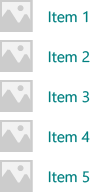
Le nombre d’éléments utilisés dans le DataTemplate pour un élément peut avoir un impact significatif sur les performances si votre vue affiche un grand nombre d’éléments. Pour obtenir des informations complémentaires et des exemples qui montrent comment utiliser des DataTemplate pour définir l’apparence des éléments de votre liste, consultez Modèles et conteneurs d’éléments.
Conseil
Pour des raisons pratiques, quand vous voulez déclarer le modèle inline au lieu de le référencer en tant que ressource statique, vous pouvez spécifier le DataTemplate ou le DataTemplateSelector comme enfant direct du contrôle ItemsRepeater. Il sera affecté comme valeur de la propriété ItemTemplate. Par exemple, ce qui suit est valide :
<ItemsRepeater ItemsSource="{x:Bind Items}">
<DataTemplate>
<!-- ... -->
</DataTemplate>
</ItemsRepeater>
Conseil
Contrairement aux ListView et aux autres contrôles de collection, le contrôle ItemsRepeater n’encapsule pas les éléments d’un DataTemplate avec un conteneur d’éléments supplémentaire qui comporte une stratégie par défaut comme des marges, un remplissage, des visuels de sélection ou un pointeur sur un état visuel. Au lieu de cela, ItemsRepeater présente uniquement ce qui est défini dans le DataTemplate. Si vous voulez que vos éléments aient le même aspect qu’un élément de mode Liste, vous pouvez inclure explicitement un conteneur, comme ListViewItem, dans votre modèle de données. ItemsRepeater affichera les visuels ListViewItem, mais n’utilisera pas automatiquement d’autres fonctionnalités, comme la sélection ou l’affichage de la case à cocher à sélection multiple.
De la même façon, si votre collection de données est une collection de contrôles réels, comme Button (List<Button>), vous pouvez placer un ContentPresenter dans votre DataTemplate pour afficher le contrôle.
DataTemplateSelector
Les éléments que vous affichez dans votre vue ne doivent pas nécessairement être du même type. Vous pouvez fournir à la propriété ItemTemplate un DataTemplateSelector pour sélectionner des DataTemplate qui varient en fonction des critères que vous spécifiez.
Dans cet exemple, un DataTemplateSelector a été défini pour choisir entre deux DataTemplate afin de représenter un élément Large (grand) et un élément Small (petit).
<ItemsRepeater ...>
<ItemsRepeater.ItemTemplate>
<local:VariableSizeTemplateSelector Large="{StaticResource LargeItemTemplate}"
Small="{StaticResource SmallItemTemplate}"/>
</ItemsRepeater.ItemTemplate>
</ItemsRepeater>
Quand il s’agit de définir le DataTemplateSelector à utiliser avec ItemsRepeater, vous devez simplement implémenter une substitution pour la méthode SelectTemplateCore(Object). Pour plus d’informations et d’exemples, consultez DataTemplateSelector.
Remarque
Plutôt que d’utiliser des DataTemplate pour gérer la façon dont les éléments sont créés dans des scénarios plus avancés, vous pouvez implémenter votre propre IElementFactory pour l’utiliser comme ItemTemplate. Il sera chargé de générer le contenu quand cela lui sera demandé.
Configurer la source de données
Utilisez la propriété ItemsSource pour spécifier la collection à utiliser pour générer le contenu d’éléments. Vous pouvez affecter à ItemsSource tout type qui implémente IEnumerable. Les autres interfaces de collection implémentées par votre source de données déterminent les fonctionnalités disponibles permettant au contrôle ItemsRepeater d’interagir avec vos données.
Cette liste présente les interfaces disponibles et indique dans quels cas envisager leur utilisation.
IEnumerable(.NET) / IIterable
Peut être utilisé pour les petits jeux de données statiques.
Au minimum, la source de données doit implémenter l’interface IEnumerable / IIterable. Si rien d’autre n’est pris en charge, le contrôle effectue une itération unique dans tous les éléments pour créer une copie qu’il peut utiliser pour accéder aux éléments via une valeur d’index.
IReadonlyList(.NET) / IVectorView
Peut être utilisé pour des jeux de données statiques en lecture seule.
Permet au contrôle d’accéder aux éléments par index et évite la copie interne redondante.
-
Peut être utilisé pour les petits jeux de données.
Permet au contrôle d’accéder aux éléments par index et évite la copie interne redondante.
Avertissement : les modifications apportées à la liste/vecteur sans implémenter INotifyCollectionChanged ne seront pas intégrées dans l’interface utilisateur.
INotifyCollectionChanged(.NET)
Recommandé pour prendre en charge la notification de modification.
Permet au contrôle d’observer et de réagir aux modifications dans la source de données et d’intégrer ces modifications dans l’interface utilisateur.
-
Prend en charge la notification de modification.
Comme l’interface INotifyCollectionChanged, elle permet au contrôle d’observer et de réagir aux modifications dans la source de données.
Avertissement :Windows.Foundation.IObservableVector<T> ne prend pas en charge l’action « Move » de déplacement. Cela peut faire perdre l’état visuel de l’interface utilisateur pour un élément. Par exemple, un élément sélectionné et/ou qui a le focus et qui est déplacé par une action « Remove » de suppression, suivie d’une action « Add » d’ajout perdra le focus et ne sera plus sélectionné.
Platform.Collections.Vector<T> utilise IObservableVector<T> et présente les mêmes limites. Si la prise en charge d’une action « Move » de déplacement est nécessaire, utilisez l’interface INotifyCollectionChanged. La classe .NET ObservableCollection<T> utilise INotifyCollectionChanged.
-
Quand un identificateur unique peut être associé à chaque élément. Recommandé quand « Reset » est utilisé comme action de modification de collection.
Permet au contrôle de récupérer très efficacement l’interface utilisateur existante après la réception d’une action « Reset » de réinitialisation dure à l’occasion d’un événement INotifyCollectionChanged ou IObservableVector. Après avoir reçu une action « Reset » de réinitialisation, le contrôle utilise l’ID unique fourni pour associer les données actuelles à des éléments qu’il avait déjà créés. Sans correspondance entre la clé l’index, le contrôle devrait supposer qu’il doit recréer entièrement l’interface utilisateur pour les données.
Hormis IKeyIndexMapping, les interfaces listées ci-dessus fournissent le même comportement dans ItemsRepeater que dans ListView et GridView.
Les interfaces suivantes définies dans une propriété ItemsSource activent une fonctionnalité spéciale dans les contrôles ListView et GridView, mais n’ont actuellement aucun effet sur un ItemsRepeater :
Conseil
Partagez votre expérience. Dites-nous ce que vous pensez sur le projet GitHub WinUI. Pensez à nous donner votre avis sur les propositions existantes comme #374 : Ajouter la prise en charge du chargement incrémentiel pour ItemsRepeater.
Une autre approche du chargement incrémentiel de vos données pendant que l’utilisateur fait défiler l’écran vers le haut ou le bas consiste à observer la position de la fenêtre d’affichage du ScrollViewer et de charger davantage de données à mesure que la fenêtre d’affichage s’approche de l’étendue.
<ScrollViewer ViewChanged="ScrollViewer_ViewChanged">
<ItemsRepeater ItemsSource="{x:Bind MyItemsSource}" .../>
</ScrollViewer>
private async void ScrollViewer_ViewChanged(object sender, ScrollViewerViewChangedEventArgs e)
{
if (!e.IsIntermediate)
{
var scroller = (ScrollViewer)sender;
var distanceToEnd = scroller.ExtentHeight - (scroller.VerticalOffset + scroller.ViewportHeight);
// trigger if within 2 viewports of the end
if (distanceToEnd <= 2.0 * scroller.ViewportHeight
&& MyItemsSource.HasMore && !itemsSource.Busy)
{
// show an indeterminate progress UI
myLoadingIndicator.Visibility = Visibility.Visible;
await MyItemsSource.LoadMoreItemsAsync(/*DataFetchSize*/);
loadingIndicator.Visibility = Visibility.Collapsed;
}
}
}
Modifier la disposition des éléments
Les éléments affichés par le contrôle ItemsRepeater sont organisés par un objet Layout qui gère le dimensionnement et le positionnement de ses éléments enfants. Quand il est utilisé avec un ItemsRepeater, l’objet Layout permet la virtualisation de l’interface utilisateur. Les dispositions fournies sont StackLayout et UniformGridLayout. Par défaut, ItemsRepeater utilise un StackLayout avec une orientation verticale.
StackLayout
StackLayout réorganise les éléments en une seule ligne que vous pouvez orienter horizontalement ou verticalement.
Vous pouvez définir la propriété Spacing pour ajuster l’espace entre les éléments. L’espacement est appliqué selon l’Orientation de la disposition.
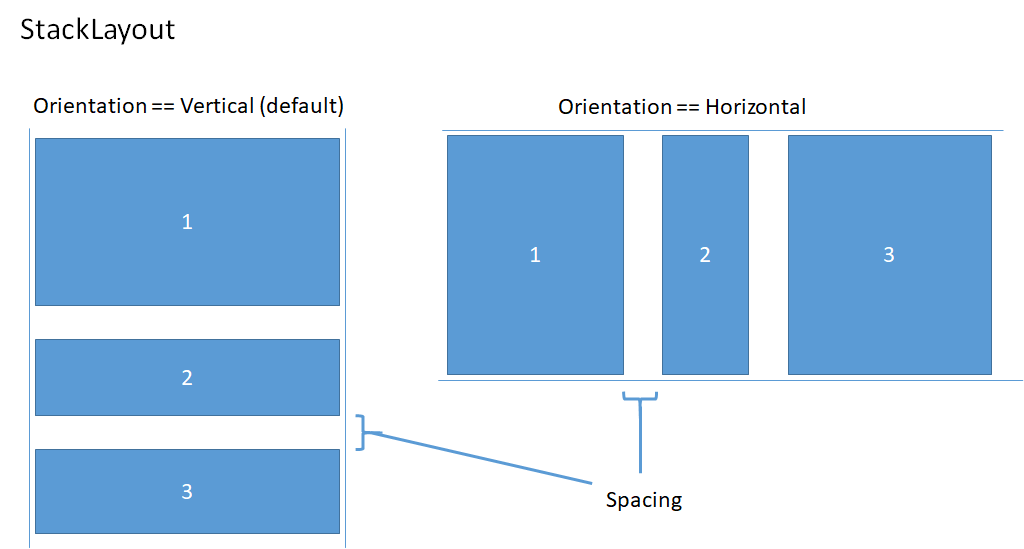
Cet exemple montre comment définir la propriété ItemsRepeater.Layout sur un StackLayout avec une orientation horizontale et un espacement de 8 pixels.
<!-- xmlns:muxc="using:Microsoft.UI.Xaml.Controls" -->
<muxc:ItemsRepeater ItemsSource="{x:Bind Items}" ItemTemplate="{StaticResource MyTemplate}">
<muxc:ItemsRepeater.Layout>
<muxc:StackLayout Orientation="Horizontal" Spacing="8"/>
</muxc:ItemsRepeater.Layout>
</muxc:ItemsRepeater>
UniformGridLayout
La disposition UniformGridLayout positionne les éléments de manière séquentielle dans une disposition de renvoi à la ligne. Les éléments sont disposés de gauche à droite quand l’Orientation est de type Horizontal et de haut en bas quand l’Orientation est de type Vertical. Les éléments sont tous dimensionnés de façon identique.
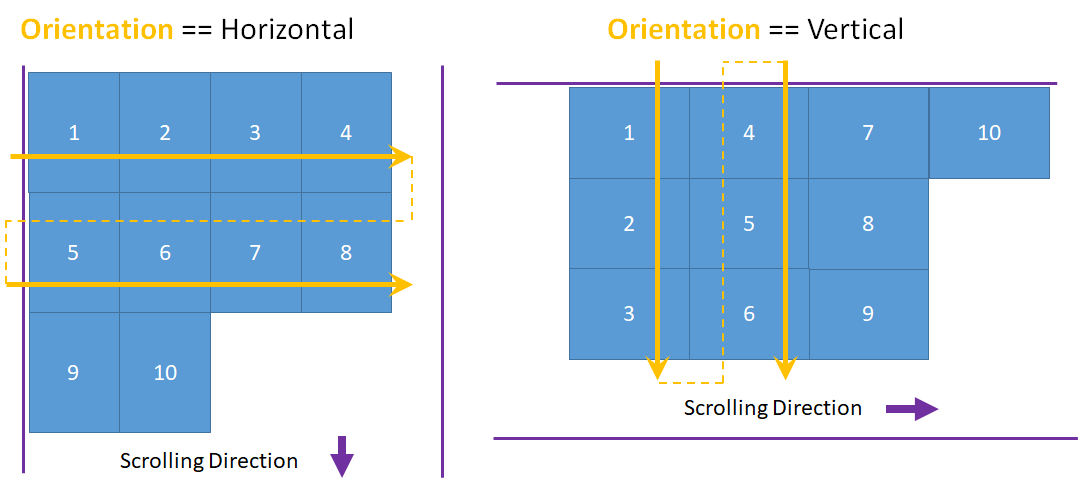
Le nombre d’éléments présents dans chaque ligne d’une disposition horizontale dépend de la largeur minimale des éléments. Le nombre d’éléments présents dans chaque colonne d’une disposition verticale dépend de la hauteur minimale des éléments.
- Vous pouvez indiquer explicitement la taille minimale à utiliser en définissant les propriétés MinItemHeight et MinItemWidth.
- Si vous ne spécifiez pas de taille minimale, la taille mesurée du premier élément est considérée comme la taille minimale par élément.
Vous pouvez aussi définir l’espacement minimal de la disposition qui doit séparer les lignes et les colonnes en définissant les propriétés MinColumnSpacing et MinRowSpacing.
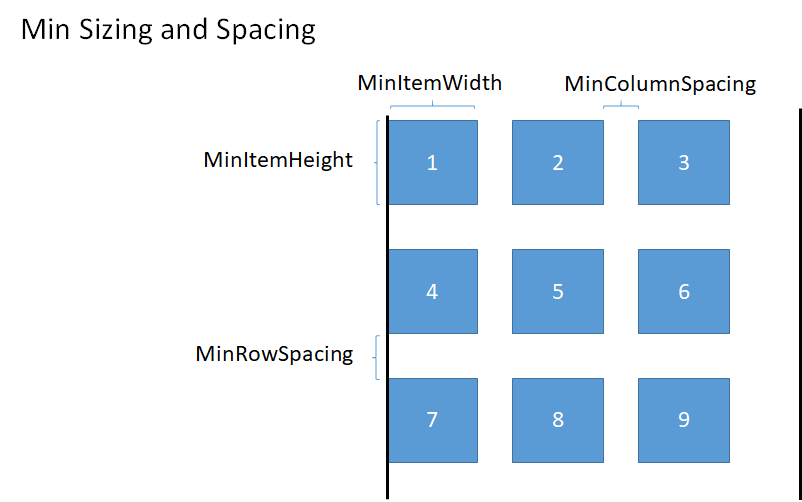
Une fois que le nombre d’éléments présents dans une ligne ou une colonne a été déterminé en fonction de la taille et de la l’espacement minimaux, il peut rester de l’espace non utilisé après le dernier élément de la ligne ou de la colonne (comme l’illustre l’image précédente). Vous pouvez indiquer que l’espace restant doit être ignoré ou qu’il doit servir à accroître la taille de chaque élément ou à espacer davantage les éléments. Cela est contrôlé par les propriétés ItemsStretch et ItemsJustification.
Vous pouvez définir la propriété ItemsStretch pour spécifier dans quelle mesure la taille d’élément est augmentée pour occuper l’espace restant.
Cette liste affiche les valeurs disponibles. Par défaut, l’Orientation est de type Horizontal.
- None : l’espace restant n’est pas utilisé à la fin de la ligne. Il s’agit de la valeur par défaut.
- Fill : les éléments sont élargis pour occuper l’espace disponible (et agrandis dans le cas d’une orientation verticale).
- Uniform : les éléments sont élargis pour occuper l’espace disponible mais aussi agrandis pour préserver les proportions (hauteur et largeur sont inversées dans le sens vertical).
Cette image montre l’effet des valeurs ItemsStretch dans une disposition horizontale.
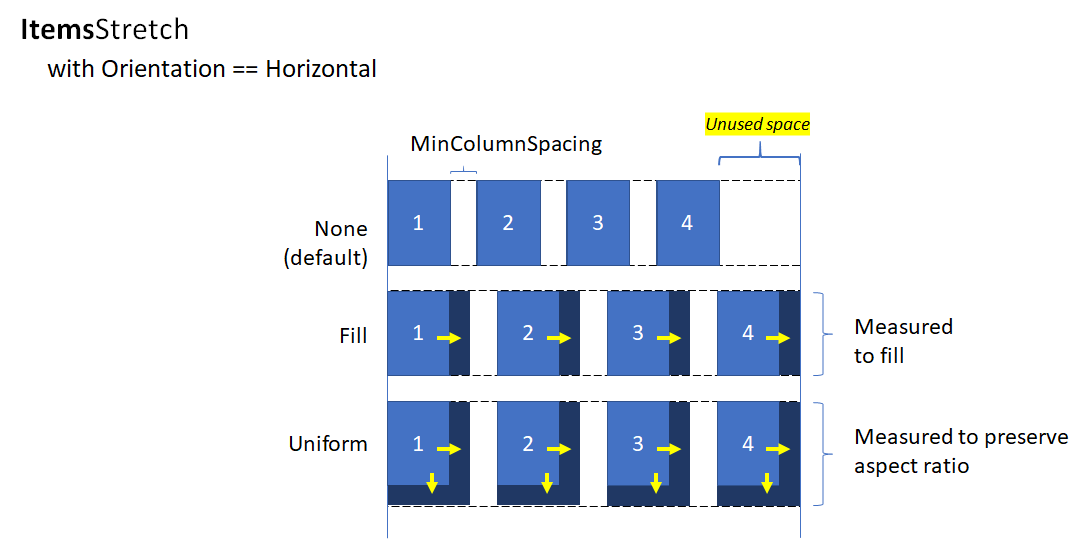
Quand ItemsStretch a la valeur Aucun, vous pouvez définir la propriété ItemsJustification pour préciser la façon dont l’espace restant est utilisé pour aligner les éléments.
Cette liste affiche les valeurs disponibles. Par défaut, l’Orientation est de type Horizontal.
- Start : les éléments sont alignés par rapport au début de la ligne. l’espace restant n’est pas utilisé à la fin de la ligne. Il s’agit de la valeur par défaut.
- Center : les éléments sont alignés au centre de la ligne. L’espace restant est réparti uniformément au début et à la fin de la ligne.
- End : les éléments sont alignés par rapport à la fin de la ligne. L’espace restant n’est pas utilisé au début de la ligne.
- SpaceAround : les éléments sont répartis uniformément. L’espace avant et après chaque élément est identique.
- SpaceBetween : les éléments sont répartis uniformément. L’espace ajouté entre chaque élément est identique. Aucun espace n’est ajouté au début et à la fin de la ligne.
- SpaceEvenly : les éléments sont répartis uniformément avec un espacement identique entre chaque élément ainsi qu’au début et à la fin de la ligne.
Cette image montre l’effet des valeurs de ItemsStretch dans une disposition verticale (appliquées aux colonnes et non aux lignes).
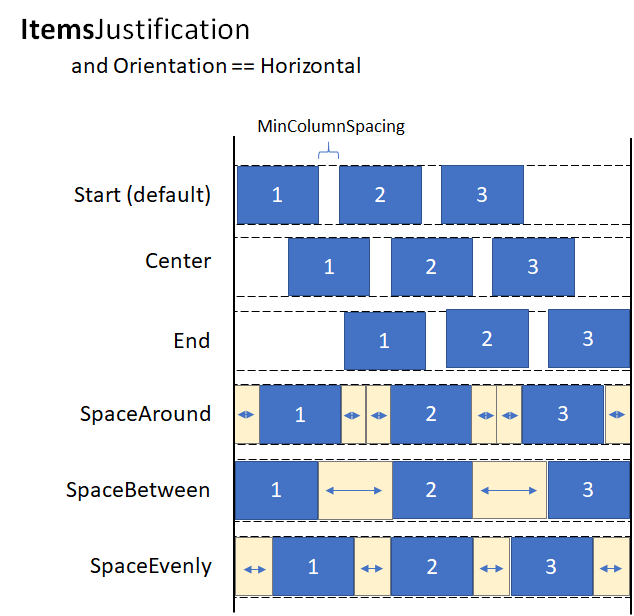
Conseil
La propriété ItemsStretch affecte la passe de disposition measure. La propriété ItemsJustification affecte la passe de disposition arrange.
Cet exemple montre comment définir la propriété ItemsRepeater.Layout sur un UniformGridLayout.
<!-- xmlns:muxc="using:Microsoft.UI.Xaml.Controls" -->
<muxc:ItemsRepeater ItemsSource="{x:Bind Items}"
ItemTemplate="{StaticResource MyTemplate}">
<muxc:ItemsRepeater.Layout>
<muxc:UniformGridLayout MinItemWidth="200"
MinColumnSpacing="28"
ItemsJustification="SpaceAround"/>
</muxc:ItemsRepeater.Layout>
</muxc:ItemsRepeater>
Événements de cycle de vie
Quand vous hébergez des éléments dans un ItemsRepeater, vous pouvez être amené à prendre des mesures quand un élément est affiché ou qu’il cesse de l’être. Vous pouvez par exemple lancer le téléchargement asynchrone d’un contenu, associer l’élément à un mécanisme permettant d’effectuer le suivi de la sélection ou arrêter une tâche en arrière-plan.
Dans un contrôle de virtualisation, vous ne pouvez pas vous fier aux événements Chargés/Non chargés, car l’élément risque de ne pas être supprimé de l’arborescence d’éléments visuels dynamique quand il est recyclé. À la place, d’autres événements sont fournis pour gérer le cycle de vie des éléments. Ce schéma illustre le cycle de vie d’un élément dans un ItemsRepeater et à quels moments les événements associés sont déclenchés.
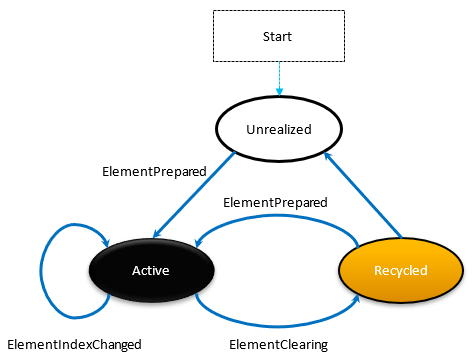
- ElementPrepared se produit chaque fois qu’un élément est prêt à être utilisé. Il intervient aussi bien pour un élément nouvellement créé que pour un élément déjà existant et qui est réutilisé à partir de la file d’attente de recyclage.
- ElementClearing se produit instantanément chaque fois qu’un élément est envoyé à la file d’attente de recyclage, par exemple quand il se situe en dehors de la plage des éléments réalisés.
- ElementIndexChanged se produit pour chaque UIElement réalisé dont l’index de l’élément qu’il représente a changé. Par exemple, quand un autre élément est ajouté ou supprimé dans la source de données, l’index des éléments qui arrivent après dans l’ordre reçoivent cet événement.
Cet exemple montre comment vous pouvez utiliser ces événements pour attacher un service de sélection personnalisé destiné à effectuer le suivi de la sélection d’éléments dans un contrôle personnalisé qui utilise ItemsRepeater pour afficher les éléments.
<!-- xmlns:muxc="using:Microsoft.UI.Xaml.Controls" -->
<UserControl ...>
...
<ScrollViewer>
<muxc:ItemsRepeater ItemsSource="{x:Bind Items}"
ItemTemplate="{StaticResource MyTemplate}"
ElementPrepared="OnElementPrepared"
ElementIndexChanged="OnElementIndexChanged"
ElementClearing="OnElementClearing">
</muxc:ItemsRepeater>
</ScrollViewer>
...
</UserControl>
interface ISelectable
{
int SelectionIndex { get; set; }
void UnregisterSelectionModel(SelectionModel selectionModel);
void RegisterSelectionModel(SelectionModel selectionModel);
}
private void OnElementPrepared(ItemsRepeater sender, ElementPreparedEventArgs args)
{
var selectable = args.Element as ISelectable;
if (selectable != null)
{
// Wire up this item to recognize a 'select' and listen for programmatic
// changes to the selection model to know when to update its visual state.
selectable.SelectionIndex = args.Index;
selectable.RegisterSelectionModel(this.SelectionModel);
}
}
private void OnElementIndexChanged(ItemsRepeater sender, ElementIndexChangedEventArgs args)
{
var selectable = args.Element as ISelectable;
if (selectable != null)
{
// Sync the ID we use to notify the selection model when the item
// we represent has changed location in the data source.
selectable.SelectionIndex = args.NewIndex;
}
}
private void OnElementClearing(ItemsRepeater sender, ElementClearingEventArgs args)
{
var selectable = args.Element as ISelectable;
if (selectable != null)
{
// Disconnect handlers to recognize a 'select' and stop
// listening for programmatic changes to the selection model.
selectable.UnregisterSelectionModel(this.SelectionModel);
selectable.SelectionIndex = -1;
}
}
Tri, filtrage et réinitialisation des données
Quand vous effectuez notamment des actions de filtrage ou de tri sur votre jeu de données, vous comparez généralement l’ancien jeu de données aux nouvelles données, puis vous émettez des notifications de modification précises via INotifyCollectionChanged. Or, il est souvent plus facile de remplacer entièrement les anciennes données par les nouvelles et de déclencher une notification de modification de collection à l’aide de l’action Reset.
En règle générale, une réinitialisation conduit un contrôle à libérer les éléments enfants existants et à recommencer, créant ainsi l’interface utilisateur en partant de la position de défilement initiale de 0, car il ne sait pas exactement comment les données ont été modifiées au cours de la réinitialisation.
Cependant, si la collection affectée comme ItemsSource prend en charge les identificateurs uniques en implémentant l’interface IKeyIndexMapping, le contrôle ItemsRepeater peut rapidement identifier :
- Les UIElements réutilisables pour les données qui existaient avant et après la réinitialisation
- Les éléments qui étaient auparavant visibles et qui ont été supprimés
- Les nouveaux éléments ajoutés qui seront visibles
Cela permet au contrôle ItemsRepeater d’éviter de recommencer à la position de défilement 0. Cela lui permet aussi de restaurer rapidement les UIElements pour les données qui n’ont pas été modifiées à l’occasion d’une réinitialisation, ce qui se traduit par de meilleurs niveaux de performance.
Cet exemple montre comment afficher une liste d’éléments dans une pile verticale où MyItemsSource est une source de données personnalisée qui encapsule une liste sous-jacente d’éléments. Il expose une propriété Data qui peut servir à réaffecter une nouvelle liste à utiliser comme source d’éléments, ce qui déclenche alors une réinitialisation.
<ScrollViewer x:Name="sv">
<ItemsRepeater x:Name="repeater"
ItemsSource="{x:Bind MyItemsSource}"
ItemTemplate="{StaticResource MyTemplate}">
<ItemsRepeater.Layout>
<StackLayout ItemSpacing="8"/>
</ItemsRepeater.Layout>
</ItemsRepeater>
</ScrollViewer>
public MainPage()
{
this.InitializeComponent();
// Similar to an ItemsControl, a developer sets the ItemsRepeater's ItemsSource.
// Here we provide our custom source that supports unique IDs which enables
// ItemsRepeater to be smart about handling resets from the data.
// Unique IDs also make it easy to do things apply sorting/filtering
// without impacting any state (i.e. selection).
MyItemsSource myItemsSource = new MyItemsSource(data);
repeater.ItemsSource = myItemsSource;
// ...
// We can sort/filter the data using whatever mechanism makes the
// most sense (LINQ, database query, etc.) and then reassign
// it, which in our implementation triggers a reset.
myItemsSource.Data = someNewData;
}
// ...
public class MyItemsSource : IReadOnlyList<ItemBase>, IKeyIndexMapping, INotifyCollectionChanged
{
private IList<ItemBase> _data;
public MyItemsSource(IEnumerable<ItemBase> data)
{
if (data == null) throw new ArgumentNullException();
this._data = data.ToList();
}
public IList<ItemBase> Data
{
get { return _data; }
set
{
_data = value;
// Instead of tossing out existing elements and re-creating them,
// ItemsRepeater will reuse the existing elements and match them up
// with the data again.
this.CollectionChanged?.Invoke(
this,
new NotifyCollectionChangedEventArgs(NotifyCollectionChangedAction.Reset));
}
}
#region IReadOnlyList<T>
public ItemBase this[int index] => this.Data != null
? this.Data[index]
: throw new IndexOutOfRangeException();
public int Count => this.Data != null ? this.Data.Count : 0;
public IEnumerator<ItemBase> GetEnumerator() => this.Data.GetEnumerator();
IEnumerator IEnumerable.GetEnumerator() => this.GetEnumerator();
#endregion
#region INotifyCollectionChanged
public event NotifyCollectionChangedEventHandler CollectionChanged;
#endregion
#region IKeyIndexMapping
private int lastRequestedIndex = IndexNotFound;
private const int IndexNotFound = -1;
// When UniqueIDs are supported, the ItemsRepeater caches the unique ID for each item
// with the matching UIElement that represents the item. When a reset occurs the
// ItemsRepeater pairs up the already generated UIElements with items in the data
// source.
// ItemsRepeater uses IndexForUniqueId after a reset to probe the data and identify
// the new index of an item to use as the anchor. If that item no
// longer exists in the data source it may try using another cached unique ID until
// either a match is found or it determines that all the previously visible items
// no longer exist.
public int IndexForUniqueId(string uniqueId)
{
// We'll try to increase our odds of finding a match sooner by starting from the
// position that we know was last requested and search forward.
var start = lastRequestedIndex;
for (int i = start; i < this.Count; i++)
{
if (this[i].PrimaryKey.Equals(uniqueId))
return i;
}
// Then try searching backward.
start = Math.Min(this.Count - 1, lastRequestedIndex);
for (int i = start; i >= 0; i--)
{
if (this[i].PrimaryKey.Equals(uniqueId))
return i;
}
return IndexNotFound;
}
public string UniqueIdForIndex(int index)
{
var key = this[index].PrimaryKey;
lastRequestedIndex = index;
return key;
}
#endregion
}
Créer un contrôle de collection personnalisé
Vous pouvez utiliser ItemsRepeater pour créer un contrôle de collection personnalisé avec son propre type de contrôle pour présenter chaque élément.
Remarque
Cela équivaut à utiliser ItemsControl, mais au lieu de dériver du contrôle ItemsControl et de placer un ItemsPresenter dans le modèle de contrôle, vous dérivez de Control et insérez un ItemsRepeater dans le modèle de contrôle. Le contrôle de collection personnalisé contient un ItemsRepeater, mais n’est pas un ItemsControl. Cela implique que vous devez aussi choisir explicitement les propriétés à exposer, et non les propriétés héritées qui ne doivent pas être prises en charge.
Cet exemple montre comment placer un ItemsRepeater dans le modèle d’un contrôle personnalisé nommé MediaCollectionView et comment exposer ses propriétés.
<!-- xmlns:muxc="using:Microsoft.UI.Xaml.Controls" -->
<Style TargetType="local:MediaCollectionView">
<Setter Property="Template">
<Setter.Value>
<ControlTemplate TargetType="local:MediaCollectionView">
<Border
Background="{TemplateBinding Background}"
BorderBrush="{TemplateBinding BorderBrush}"
BorderThickness="{TemplateBinding BorderThickness}">
<ScrollViewer x:Name="ScrollViewer">
<muxc:ItemsRepeater x:Name="ItemsRepeater"
ItemsSource="{TemplateBinding ItemsSource}"
ItemTemplate="{TemplateBinding ItemTemplate}"
Layout="{TemplateBinding Layout}"
TabFocusNavigation="{TemplateBinding TabFocusNavigation}"/>
</ScrollViewer>
</Border>
</ControlTemplate>
</Setter.Value>
</Setter>
</Style>
public sealed class MediaCollectionView : Control
{
public object ItemsSource
{
get { return (object)GetValue(ItemsSourceProperty); }
set { SetValue(ItemsSourceProperty, value); }
}
// Using a DependencyProperty as the backing store for ItemsSource. This enables animation, styling, binding, etc...
public static readonly DependencyProperty ItemsSourceProperty =
DependencyProperty.Register(nameof(ItemsSource), typeof(object), typeof(MediaCollectionView), new PropertyMetadata(0));
public DataTemplate ItemTemplate
{
get { return (DataTemplate)GetValue(ItemTemplateProperty); }
set { SetValue(ItemTemplateProperty, value); }
}
// Using a DependencyProperty as the backing store for ItemTemplate. This enables animation, styling, binding, etc...
public static readonly DependencyProperty ItemTemplateProperty =
DependencyProperty.Register(nameof(ItemTemplate), typeof(DataTemplate), typeof(MediaCollectionView), new PropertyMetadata(0));
public Layout Layout
{
get { return (Layout)GetValue(LayoutProperty); }
set { SetValue(LayoutProperty, value); }
}
// Using a DependencyProperty as the backing store for Layout. This enables animation, styling, binding, etc...
public static readonly DependencyProperty LayoutProperty =
DependencyProperty.Register(nameof(Layout), typeof(Layout), typeof(MediaCollectionView), new PropertyMetadata(0));
public MediaCollectionView()
{
this.DefaultStyleKey = typeof(MediaCollectionView);
}
}
Afficher des éléments groupés
Vous pouvez imbriquer un ItemsRepeater dans la propriété ItemTemplate d’un autre ItemsRepeater pour créer des dispositions de virtualisation imbriquées. Le framework utilisera les ressources de manière efficace en réduisant au minimum la réalisation inutile d’éléments qui ne sont pas visibles ou proches de la fenêtre d’affichage actuelle.
Cet exemple montre comment afficher une liste d’éléments groupés dans une pile verticale. Le contrôle ItemsRepeater externe génère chaque groupe. Dans le modèle de chaque groupe, un autre ItemsRepeater génère les éléments.
<!-- xmlns:muxc="using:Microsoft.UI.Xaml.Controls" -->
<Page.Resources>
<muxc:StackLayout x:Key="MyGroupLayout"/>
<muxc:StackLayout x:Key="MyItemLayout" Orientation="Horizontal"/>
</Page.Resources>
<ScrollViewer>
<muxc:ItemsRepeater ItemsSource="{x:Bind AppNotifications}"
Layout="{StaticResource MyGroupLayout}">
<muxc:ItemsRepeater.ItemTemplate>
<DataTemplate x:DataType="ExampleApp:AppNotifications">
<!-- Group -->
<StackPanel>
<!-- Header -->
<TextBlock Text="{x:Bind AppTitle}"/>
<!-- Items -->
<muxc:ItemsRepeater ItemsSource="{x:Bind Notifications}"
Layout="{StaticResource MyItemLayout}"
ItemTemplate="{StaticResource MyTemplate}"/>
<!-- Footer -->
<Button Content="{x:Bind FooterText}"/>
</StackPanel>
</DataTemplate>
</muxc:ItemsRepeater.ItemTemplate>
</muxc:ItemsRepeater>
</ScrollViewer>
L’image ci-dessous montre la mise en page de base créée en utilisant l’exemple ci-dessus comme guide.
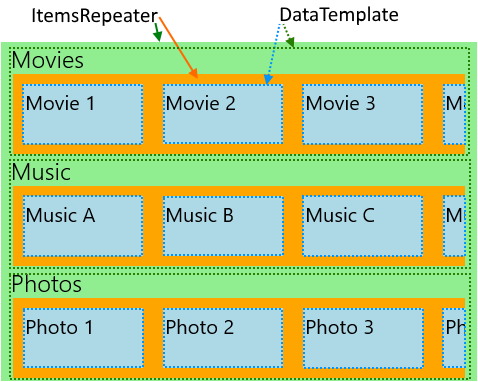
Cet exemple montre une disposition d’application constituée de différentes catégories qui peuvent changer en fonction des préférences de l’utilisateur et qui sont présentées sous forme de listes à défilement horizontal. La disposition de cet exemple est également représentée par l’image ci-dessus.
<!-- xmlns:muxc="using:Microsoft.UI.Xaml.Controls" -->
<!-- Include the <muxc:ItemsRepeaterScrollHost> if targeting Windows 10 versions earlier than 1809. -->
<ScrollViewer>
<muxc:ItemsRepeater ItemsSource="{x:Bind Categories}"
Background="LightGreen">
<muxc:ItemsRepeater.ItemTemplate>
<DataTemplate x:DataType="local:Category">
<StackPanel Margin="12,0">
<TextBlock Text="{x:Bind Name}" Style="{ThemeResource TitleTextBlockStyle}"/>
<!-- Include the <muxc:ItemsRepeaterScrollHost> if targeting Windows 10 versions earlier than 1809. -->
<ScrollViewer HorizontalScrollMode="Enabled"
VerticalScrollMode="Disabled"
HorizontalScrollBarVisibility="Auto" >
<muxc:ItemsRepeater ItemsSource="{x:Bind Items}"
Background="Orange">
<muxc:ItemsRepeater.ItemTemplate>
<DataTemplate x:DataType="local:CategoryItem">
<Grid Margin="10"
Height="60" Width="120"
Background="LightBlue">
<TextBlock Text="{x:Bind Name}"
Style="{StaticResource SubtitleTextBlockStyle}"
Margin="4"/>
</Grid>
</DataTemplate>
</muxc:ItemsRepeater.ItemTemplate>
<muxc:ItemsRepeater.Layout>
<muxc:StackLayout Orientation="Horizontal"/>
</muxc:ItemsRepeater.Layout>
</muxc:ItemsRepeater>
</ScrollViewer>
</StackPanel>
</DataTemplate>
</muxc:ItemsRepeater.ItemTemplate>
</muxc:ItemsRepeater>
</ScrollViewer>
Affichage d’un élément dans une vue
Le framework XAML gère déjà l’affichage d’un FrameworkElement dans une vue quand il (1) reçoit le focus du clavier ou (2) reçoit le focus du Narrateur. Il peut exister d’autres cas où vous devez explicitement afficher un élément dans une vue. Par exemple, en réponse à une action utilisateur ou pour restaurer l’état de l’interface utilisateur après une navigation de page.
L’affichage d’un élément virtualisé dans une vue implique les étapes suivantes :
- Réaliser un UIElement pour un élément
- Exécuter la disposition pour vérifier que la position de l’élément est correcte
- Initier une demande d’affichage de l’élément réalisé dans la vue
L’exemple ci-dessous illustre ces étapes à l’occasion de la restauration de la position de défilement d’un élément dans une liste plate verticale après une navigation de page. Dans le cas de données hiérarchiques utilisant des ItemsRepeater imbriqués, l’approche est fondamentalement la même, mais elle doit être mise en œuvre à chaque niveau de la hiérarchie.
<ScrollViewer x:Name="scrollviewer">
<ItemsRepeater x:Name="repeater" .../>
</ScrollViewer>
public class MyPage : Page
{
// ...
protected override void OnNavigatedTo(NavigationEventArgs e)
{
base.OnNavigatedTo(e);
// retrieve saved offset + index(es) of the tracked element and then bring it into view.
// ...
var element = repeater.GetOrCreateElement(index);
// ensure the item is given a valid position
element.UpdateLayout();
element.StartBringIntoView(new BringIntoViewOptions()
{
VerticalOffset = relativeVerticalOffset
});
}
protected override void OnNavigatingFrom(NavigatingCancelEventArgs e)
{
base.OnNavigatingFrom(e);
// retrieve and save the relative offset and index(es) of the scrollviewer's current anchor element ...
var anchor = this.scrollviewer.CurrentAnchor;
var index = this.repeater.GetElementIndex(anchor);
var anchorBounds = anchor.TransformToVisual(this.scrollviewer).TransformBounds(new Rect(0, 0, anchor.ActualSize.X, anchor.ActualSize.Y));
relativeVerticalOffset = this.scrollviewer.VerticalOffset - anchorBounds.Top;
}
}
Permettre l’accessibilité
ItemsRepeater n’offre pas d’expérience d’accessibilité par défaut. La documentation intitulée Facilité d’utilisation des applications Windows est une mine d’informations grâce à laquelle vous pourrez vérifier que votre application offre une expérience utilisateur inclusive. Si vous utilisez ItemsRepeater pour créer un contrôle personnalisé, veillez à consulter la documentation relative aux Homologues d’automatisation personnalisés.
Clavier
La prise en charge minimale du clavier pour le déplacement du focus que propose ItemsRepeater s’appuie sur la Navigation directionnelle 2D pour le clavier de XAML.
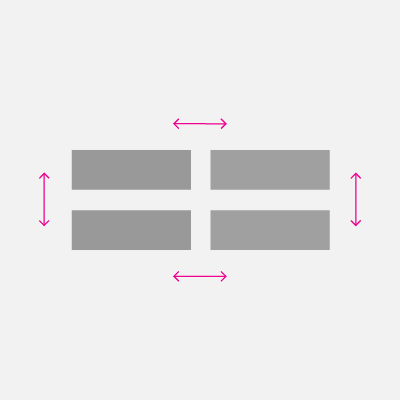
Le mode XYFocusKeyboardNavigation du contrôle ItemsRepeater est activé par défaut. Selon l’expérience voulue, envisagez d’ajouter la prise en charge des interactions avec le clavier courantes, comme les touches Début, Fin, Pg. préc, Pg. suiv.
ItemsRepeater ne vérifie pas automatiquement que l’ordre de tabulation par défaut de ses éléments (qu’ils soient virtualisés ou non) suit celui attribué aux éléments dans les données. Par défaut, la propriété TabFocusNavigation du contrôle ItemsRepeater est définie sur Once et non sur la valeur par défaut commune Local.
Remarque
Le contrôle ItemsRepeater ne garde pas automatiquement en mémoire le dernier élément qui a obtenu le focus. Cela signifie que lorsqu’un utilisateur utilise Maj+Tab, il peut être dirigé vers le dernier élément réalisé.
Annonce « Élément X sur Y » dans les lecteurs d’écran
Vous devez réussir à définir les propriétés d’automatisation appropriées, comme les valeurs de PositionInSet et SizeOfSet, et veiller à ce qu’elles restent à jour quand des éléments sont ajoutés, déplacés, supprimées, etc.
Dans certaines dispositions personnalisées, l’ordre visuel suit une séquence qui n’est pas forcément évidente. Les utilisateurs s’attendent au minimum à ce que les valeurs des propriétés PositionInSet et SizeOfSet utilisées par les lecteurs d’écran correspondent à l’ordre d’apparition des éléments dans les données (décalage de 1 pour correspondre au comptage naturel et non basé sur 0).
La meilleure façon d’y parvenir est de faire implémenter à l’homologue d’automatisation du contrôle d’élément les méthodes GetPositionInSetCore et GetSizeOfSetCore et de rapporter la position de l’élément dans le jeu de données représenté par le contrôle. La valeur est calculée uniquement au moment de l’exécution quand une technologie d’assistance y accède et qu’il n’est plus nécessaire de la tenir à jour. La valeur correspond à l’ordre des données.
Cet exemple vous montre comment procéder quand il s’agit de présenter un contrôle personnalisé appelé CardControl.
<ScrollViewer >
<ItemsRepeater x:Name="repeater" ItemsSource="{x:Bind MyItemsSource}">
<ItemsRepeater.ItemTemplate>
<DataTemplate x:DataType="local:CardViewModel">
<local:CardControl Item="{x:Bind}"/>
</DataTemplate>
</ItemsRepeater.ItemTemplate>
</ItemsRepeater>
</ScrollViewer>
internal sealed class CardControl : CardControlBase
{
protected override AutomationPeer OnCreateAutomationPeer() => new CardControlAutomationPeer(this);
private sealed class CardControlAutomationPeer : FrameworkElementAutomationPeer
{
private readonly CardControl owner;
public CardControlAutomationPeer(CardControl owner) : base(owner) => this.owner = owner;
protected override int GetPositionInSetCore()
=> ((ItemsRepeater)owner.Parent)?.GetElementIndex(this.owner) + 1 ?? base.GetPositionInSetCore();
protected override int GetSizeOfSetCore()
=> ((ItemsRepeater)owner.Parent)?.ItemsSourceView?.Count ?? base.GetSizeOfSetCore();
}
}
Articles connexes
Windows developer
